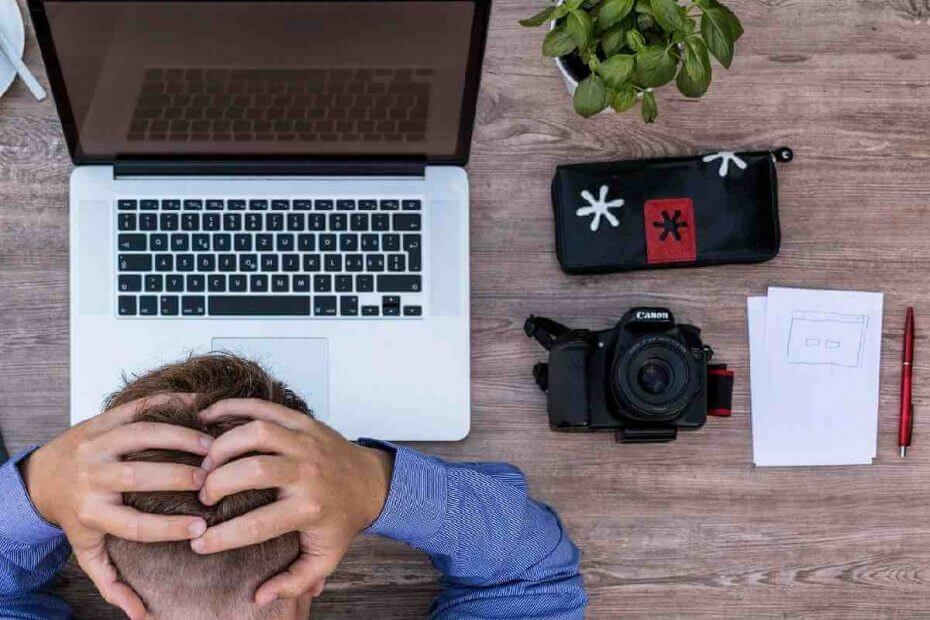
תוכנה זו תשמור על מנהלי ההתקנים שלך, ובכך תשמור עליך מפני שגיאות מחשב נפוצות ותקלות חומרה. בדוק את כל הנהגים שלך כעת בשלושה שלבים פשוטים:
- הורד את DriverFix (קובץ הורדה מאומת).
- נְקִישָׁה התחל סריקה למצוא את כל הנהגים הבעייתיים.
- נְקִישָׁה עדכן מנהלי התקנים כדי לקבל גרסאות חדשות ולהימנע מתקלות במערכת.
- DriverFix הורד על ידי 0 קוראים החודש.
הוספת מפתחות רישום מותאמים אישית שימושית כשמנסים לפתור בעיות במערכת או שנה את הגדרות המערכת. חלק ממשתמשי Windows 10 דיווחו כי המפתחות שנוצרו לאחרונה נעלמו לאחר הפעלת המחשב מחדש.
בדרך כלל, ישנה אי הבנה בצד המשתמש כיצד להוסיף כראוי מפתחות.
אם המפתח לא ממוקם במקום תקין, Windows ימחק אותו לאחר אתחולו מחדש.
על מנת להבין טוב יותר כיצד ליצור מפתח רישום כראוי, עיין במדריך שלנו.
צעדים לשמירת מפתחות הרישום לאחר אתחול מחדש
בעת הוספת מפתח מותאם אישית לרישום Windows, חלק מהמשתמשים מציבים אותו בטעות במיקום דומה ל- מחשב \ HKEY_LOCAL_MACHINE.
עם אתחול המחשב מחדש, המערכת מרכיבה את HKLM (HKEY_LOCAL_MACHINE) כוורת, כך שהכוורת הקיימת לפני אתחול מחדש אינה זמינה יותר. לכן, המפתח שנוסף בהתאמה אישית נעלם.
כוורת ידועה כקבוצת מפתחות, מפתחות משנה וערכים הנמצאים ברישום Windows ומכילה קבוצה של קבצים תומכים המספקים גיבוי לנתוני המערכת.
על מנת שהמערכת תשמור ותזהה את המפתח, יהיה עליך ליצור אותו בתיקיית משנה קיימת של HKLM.
במקום להוסיף את המפתח המותאם אישית שלך למיקום כמו מחשב \ HKEY_LOCAL_MACHINEמקם אותו במיקום המכיל את תיקיית תוכנת HKLM.
לדוגמה, הוסף את המפתח למיקום הדומה ל:
HKEY_LOCAL_MACHINE \ Software \ CustomKeyFolder \ CustomKey
כדי לבצע זאת, בצע את הצעדים הבאים:
- לחץ על מקש הלוגו של Windows + R במקלדת> הקלד רגדיט בתיבה הפעל ולחץ על Enter כדי לפתוח את עורך הרישום
- לך ל
מחשב \ HKEY_LOCAL_MACHINE \ תוכנהלחץ לחיצה ימנית על תיקיית התוכנה> הרחב חָדָשׁ > לחץ מַפְתֵחַ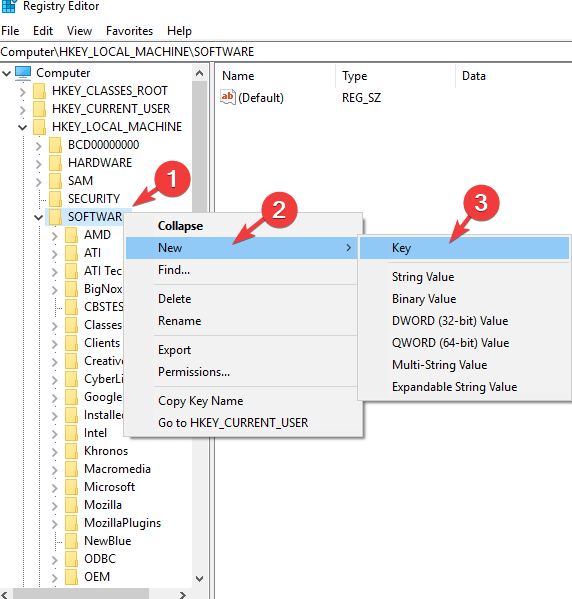
- לחץ לחיצה ימנית על התיקיה החדשה שנוצרה> הרחב חָדָשׁ > לחץ מַפְתֵחַ
- בצע את ההגדרות הרצויות עבור המפתח שלך במיקום זה וסגור את עורך הרישום
- הפעל מחדש את המחשב ובדוק אם המפתח נשמר.
אנו מקווים שהמדריך שלנו עזר לך לתקן את הבעיה. אם אהבתם מאמר זה, השאירו תגובה בקטע התגובות למטה.
קרא גם:
- 12 מהגרסאות החינמיות הטובות ביותר 2019 עבור Windows
- 11 חומרי ניקוי הרישום הטובים ביותר עבור Windows 10 לשימוש בשנת 2019
![שגיאת גישה לרישום [תוקן על ידי מומחים]](/f/c76fe3a9962bdf32b4c9f44bfb806667.jpg?width=300&height=460)

